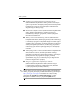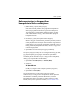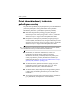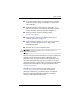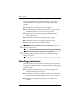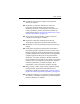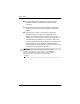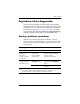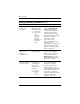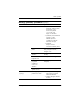Getting Started
Darbo pradžia
Darbo pradžia www.hp.com 13
■ Įsitikinkite, kad monitorius įjungtas ir kad dega žalia
monitoriaus lemputė.
■ Patikrinkite, ar maitinimo indikatorius, esantis ant
kompiuterio priekinės dalies, mirkčioja raudonai.
Mirksinčios švieselės yra klaidų kodai, kurie padės jums
nustatyti problemos priežastį. Smulkesnės informacijos
ieškokite šiame žinyne „Diagnostinių indikatoriaus šviesų ir
girdimų kodų reikšmės“ puslapyje 26.
■ Jei monitoriaus ekranas blankus, įjunkite monitoriaus
ryškumo ir kontrastingumo valdiklius.
■ Paspauskite ir laikykite nuspaudę bet kurį klavišą.
Jei pasigirsta pyptelėjimas, klaviatūraveikia tinkamai.
■ Patikrinkite, ar nėra laisvų kabelių jungčių arba neteisingų
jungčių.
■ Suaktyvinkite kompiuterį paspaudę bet kurį klaviatūros
klavišą arba įjungimo mygtuką. Jei sistema ir toliau veikia
laikinojo išjungimo režimu, išjunkite kompiuterį nuspaudę
įjungimo mygtuką bent keturias sekundes, tada paspauskite
įjungimo mygtuką dar kartą, kad iš naujo paleistumėte
kompiuterį. Jei sistema neišsijungs, ištraukite maitinimo
laidą, palaukite kelias sekundes ir vėl jį įkiškite. Kompiuteris
pasileis iš naujo, jei Kompiuterių nustatymuose nustatytas
automatinis paleidimas po netikėto išjungimo. Jei jis
nepasileidžia iš naujo, paspauskite įjungimo mygtuką.
■ Įdiegę „įsijungi ir dirbi“ (plug and play) išplėtimo plokštę
ar kitą pasirinktį, pakartotinai sukonfigūruokite savo
kompiuterį. Instrukcijas rasite skyriuje „Techninės įrangos
įdėjimo metu iškilusių problemų sprendimas“ puslapyje 22.
■ Įsitikinkite, kad įdiegtos visos reikiamos įrenginių tvarkyklės.
Pavyzdžiui, jei naudojate spausdintuvą, prireiks naudojamo
modelio spausdintuvo tvarkyklės.